
Ajustar o espaçamento entre caracteres no Keynote no Mac
É possível aumentar ou diminuir o espaçamento entre os caracteres num texto. Pode pretender fazer isso, para, por exemplo, experimentar com o comprimento da linha num texto ou para ajustar um título numa única linha.
Outra maneira de afetar o espaçamento entre caracteres é usar ligaduras, uma união decorativa de dois caracteres para formar um único carácter tipográfico. Pode usar ligaduras na sua apresentação caso o tipo de letra que está a utilizar as suporte.
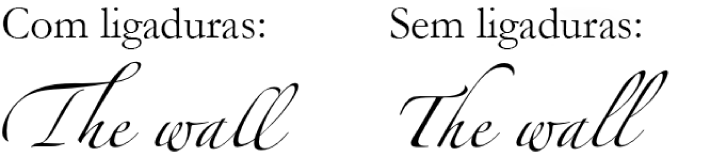
Aumentar ou diminuir o espaço entre caracteres
Selecione o texto que pretende alterar ou selecione uma caixa de texto para alterar todo o texto na mesma.
Para texto específico: o espaçamento entre caracteres aplica-se apenas a esse texto.
Para a caixa de texto: o espaçamento entre caracteres aplica-se a qualquer texto que digita na caixa após aplicar a alteração.
Na barra lateral Formato
 , clique no separador Texto e, em seguida, clique no botão Estilo junto à parte superior da barra lateral.
, clique no separador Texto e, em seguida, clique no botão Estilo junto à parte superior da barra lateral.Na secção “Tipo de letra”, clique em
 e, em seguida, utilize as setas para alterar o valor do “Espaçamento entre caracteres”.
e, em seguida, utilize as setas para alterar o valor do “Espaçamento entre caracteres”.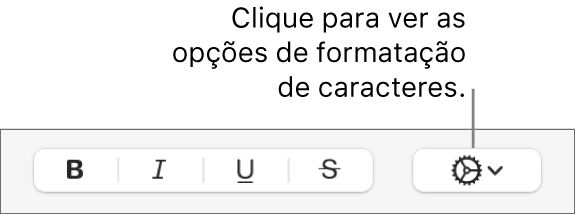
O espaçamento predefinido é 0. Aumentar o valor alarga o espaçamento, enquanto que diminuir o valor limita o espaçamento.
Se pretender que outro texto na apresentação utilize o mesmo espaçamento e outras definições, defina um novo estilo de parágrafo a partir do texto selecionado e, em seguida, aplique o estilo ao outro texto na sua apresentação.
Ativar ou desativar ligaduras para o texto selecionado
Selecione o texto que pretende alterar ou selecione uma caixa de texto para alterar todo o texto na mesma.
Para texto específico: o espaçamento entre caracteres aplica-se apenas a esse texto.
Para a caixa de texto: o espaçamento entre caracteres aplica-se a qualquer texto que digita na caixa após aplicar a alteração.
Na barra lateral Formato
 , clique no separador Texto e, em seguida, clique no botão Estilo junto à parte superior da barra lateral.
, clique no separador Texto e, em seguida, clique no botão Estilo junto à parte superior da barra lateral.Na secção “Tipo de letra”, clique em
 , clique no menu pop-up Ligaduras e, em seguida, selecione um elemento:
, clique no menu pop-up Ligaduras e, em seguida, selecione um elemento: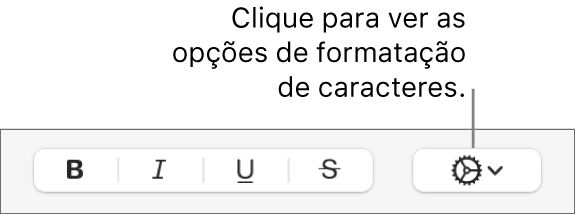
Usar predefinição: utiliza as definições de ligadura especificadas na janela Tipografia para o tipo de letra que está a usar.
Para abrir a janela Tipografia, selecione Formatação > Tipos de letra > Mostrar tipos de letra (no menu Formatação na parte superior do ecrã).
Nenhuma: utiliza espaçamento normal sem quaisquer ligaduras para o tipo de letra.
Usar todas: utiliza todas as ligaduras disponíveis para o tipo de letra.